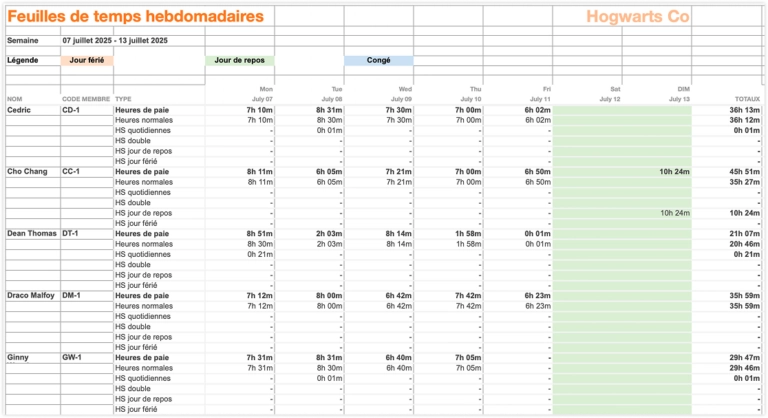Exporter des feuilles de temps
Exportez les feuilles de temps de votre équipe au format CSV ou Excel
Cet article aborde les sujets suivants :
Comment exporter des rapports de feuilles de temps
Note : les filtres des feuilles de temps sont transférés vers l’écran d’exportation, mais peuvent être effacés ou ajustés avant l’exportation.
- Allez dans Feuilles de temps.
- Cliquez sur le bouton Exporter.
- Dans la barre latérale, vous pouvez choisir votre format de fichier préféré :
- CSV
- XLS
- Vous avez également le choix d’inclure :
- La liste des feuilles de temps dans des onglets uniques
- La liste des entrées de temps dans des onglets uniques
- Les feuilles de temps par membre dans des onglets individuels
- Résumé
- Détaillé
- Sélectionnez une plage de dates pour votre exportation :
- Jour
- Semaine
- Mois
- Personnalisé
- Filtrez votre exportation par :
- Heures de paie
- Groupes
- Membres (également consultables par code membre et e-mail)
- Plannings
- Heures suivies
- Codes membres
- Choisissez votre format horaire préféré
- 12 heures
- 24 heures
- Et votre format de durée préféré :
- h:mm
- h:mm:ss
- Décimal h.XX
- Décimal h.XXXX
- XXh YYm
- Une fois terminé, cliquez sur Exporter.
Note : le rapport récapitulatif de la feuille de temps de l’équipe est le fichier exporté par défaut. Si vous souhaitez inclure des données facultatives supplémentaires à exporter, vous pouvez sélectionner une ou plusieurs des options disponibles.
▶️ Essayez les étapes ci-dessous par vous-même.
Analyser des rapports de feuilles de temps
En fonction des sélections de données que vous avez faites pour l’exportation, vous recevrez un ou plusieurs des fichiers suivants. Par défaut, vous recevrez le rapport récapitulatif de la feuille de temps de l’équipe, qui inclut les détails des heures de travail de toute votre équipe dans une seule feuille.
En plus des résumés des feuilles de temps de l’équipe, vous avez la possibilité d’inclure d’autres fichiers optionnels lors de l’exportation des feuilles de temps. Ces fichiers supplémentaires sont les suivants :
Liste des feuilles de temps (feuilles de temps brutes)
La liste des feuilles de temps fournit des informations complètes sur les feuilles de temps de chaque employé. Elle comprend des informations telles que :
- Heures suivies
- Heures travaillées
- Durée des pauses (payées et non payées)
- Déductions
- Heures supplémentaires
- Taux des heures supplémentaires
- Congés payés
- Taux et montant facturables
- Première heure de pointage
- Dernière heure de pointage
▶️ Passez en revue les colonnes incluses dans l’exportation.
Liste des entrées de temps (entrées de temps brutes)
La liste des entrées de temps fournit des informations détaillées sur les entrées de temps individuelles de chaque employé. Elle comprend :
- Détails de la saisie : type de saisie, heure, durée, pause et type de pause
- Détails du projet : nom, code et emplacement du projet
- Détails de l’activité : nom et code de l’activité
- Détails du client : nom du client et code client
- Montant facturable
- Notes
- Détails de la pointeuse : appareil de pointeuse, nom de l’appareil, emplacement et adresse de la pointeuse, auteur et code de l’auteur
- Historique des modifications : dernière modification effectuée par et dernière modification le
- Détails du membre : rôle, poste et code(s) du/des responsable(s)
- Détails de l’entrée de temps : selfie pris, mode hors ligne, signalement, fuseau horaire, pointage de sortie automatique de Jibble, mode application mobile, nom du kiosque et nom du planning de travail
▶️ Jetez un œil aux colonnes.
Feuilles de temps par membre dans des onglets individuels
Cette option n’est disponible qu’au format XLS et fournit des résumés de feuilles de temps d’équipe dans un onglet ou une feuille, ainsi que des résumés de feuilles de temps individuelles pour chaque membre de l’équipe, chacun présenté dans des onglets ou des feuilles séparés. Cette disposition garantit une vue claire et organisée des heures de travail de chaque membre et des données associées.
Les données affichées dans les résumés des feuilles de temps individuelles sont similaires au résumé des feuilles de temps de l’équipe, y compris les détails tels que les heures de paie, les heures normales, les heures supplémentaires et les heures de congés payés.
Note : le total des montants facturables n’est pas affiché pour les feuilles de temps individuelles (à la fois dans la vue récapitulative et dans la vue détaillée).
Vous avez le choix entre deux formats :
- Résumé : fournit une version condensée des données de la feuille de temps d’un membre, y compris les heures d’entrée et de sortie de chaque jour, les heures de paie, les heures normales, les heures supplémentaires et les informations sur les congés payés.
▶️ Familiarisez-vous avec les champs d’exportation.
- Détaillé : inclut les mêmes informations que le format Résumé, ainsi que des détails de saisie supplémentaires tels que le type de saisie, l’heure d’entrée, l’activité, le projet, la durée, l’emplacement et l’adresse du lieu.
▶️ Vérifiez ce qui est compris dans l’exportation.